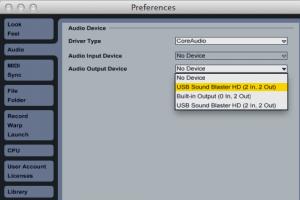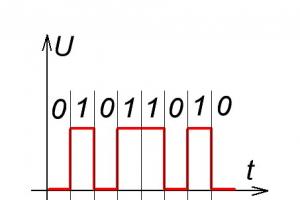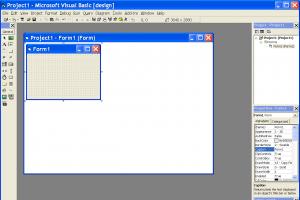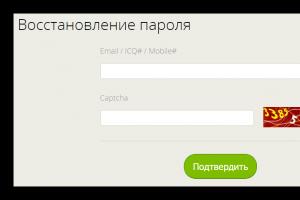Отладка - это неотъемлемая этап разработки прикладного решения. Умение эффективно использовать имеющиеся инструменты существенно снижает временные затраты на разработку и повышает ее качество. В этой статье я попробую рассказать о том, какие инструменты для отладки предоставляет нам система «1С:Предприятие».
Кроме этого отмечу, что эта статья входит в небольшую серию статей об отладке в 1С:
- Инструменты отладки в 1С
Имеющиеся в наличии инструменты отладки собраны в меню - «Отладка» можно вызвать соответствующими горячими клавишами или из меню «Отладка».
Меню «Отладка»
Точки останова
Точка останова - это некая точка в программном модуле на которой выполнение модуля приостанавливается и управление перехватывает отладчик. Точку останова можно установить с любой строке модуля и в любой момент работы с отладчиком. Место установки точки останова отмечается соответствующим знаком, для разных видов точек останова используются разные обозначения:

Работе с точками останова посвящена секция меню «Отладка»:
- Точка останова (F9) - устанавливает/удаляет точку останова в строке на которой стоит курсор;
- Точка останова с условием - устанавливает точку останова и открывает окно для ввода условия - логического выражения, повторное использование команды в этой же строке откроет окно для редактирования условия. Останов в указанной точке будет выполнен только если условие истинно;
- Включить/отключить точку останова (Ctrl+Shift+F9) - включает/отключает точку останова;
- Удалить все точки останова - удаляет все точки останова во всех модулях;
- Отключить все точки останова - отключает все точки останова во всех модулях;
- Список точек останова (Alt+F9) - открывает окно для просмотра и управления точками останова, о нем ниже.

Кроме этого пункт меню «Отладка» - «Остановка по ошибке…» также можно отнести к работе с точками останова, так как эта команда позволяет останавливать выполнение кода при возникновении ошибки и переходит к строке которая вызвала ошибку.
Команда «Список точек останова» (Alt+F9) открывает окно для просмотра и управления точками останова:
 Окно «Точки останова»
Окно «Точки останова» В окне показаны все точки останова во всех модулях, их расположение (модуль и номер строки) и условие (если есть). Имеется возможность включить/отключить/удалить точки останова, перейти к месту установки точек останова, сохранить и загрузить список точек останова.
Пошаговое выполнение
После того как сработает какая-либо точка останова и управление перейдет к отладчику обычно следует пошаговое выполнение кода модуля. Для пошагового выполнения в меню «Отладка» (и на панели отладки) имеется соответствующая группа команд - они появляются в момент подключения первого из предметов отладки.

В режиме пошаговой отладки исполнение кода приостанавливается после каждой команды и ждет инструкций от отладчика. А инструкции бывают следующими:
- Шагнуть в (F11) - если следующая команда это процедура/функция, то начинается пошаговая отладка этой функции, иначе отладчик просто переходит к следующей команде;
- Шагнуть через (F10) - если следующая команда это процедура/функция, то она полностью выполняется (не пошагово) и отладчик переходит к следующей команде;
- Шагнуть из (Shift+F11) - прерывает пошаговое выполнение процедуры/функции и останавливается на первом операторе после выхода из нее;
- Идти до курсора (Shift+F10) - выполняются все операторы до строки на которой стоит курсор;
- Текущая строка - перемещает курсор в ту строку, на которой остановился отладчик;
- Продолжить отладку (F5) - прерывает пошаговую отладку и продолжает свободное исполнение модуля.
Управление отладкой осуществляется при помощи соответствующих команд меню «Отладка»:
- Перезапустить (Ctrl+Shift+F5) - прекращает выполнение конфигурации и производить повторyый запуск в режиме «1С:Предприятия»;
- Завершить (Shift+F5) - прекращает выполнение модуля и завершает работу текущего предмета отладки;
- Остановить - останавливает выполнение модуля на текущем операторе и позволяет начать отладку со следующей исполняемой строки.
- Остановка по ошибке - открывает окно настройки остановки по ошибке:


Окно «Выражение» (Shift+F9)
 Окно «Выражение»
Окно «Выражение» Позволяет рассчитать выражение на встроенном языке. Следует отметить, что выражения выполняются в реальной системе и об этом нельзя забывать, если, к примеру, рассчитываемое выражение создает некий объект данных, то этот объект будет создан в реальной системе.
Табло (Ctrl+Clt+W)

Специальное окно, которое состоит из четырех страниц (переключение из контекстного меню) и отображает результаты вычисления переменных, арифметических выражений и выражений с использованием встроенного языка.
Окно «Локальные переменные»
 Окно «Локальные переменные»
Окно «Локальные переменные» Специальное окно, которое во время отладки показывает список локальных переменных текущего метода. Редактировать таблицу переменных нельзя.

Когда управление находится у отладчика имеется возможность изменять значения переменных и свойства объектов (доступные для записи). Доступ к этой функции можно получить из окна выражений (подчеркнутая кнопка на рисунке выше), а также из контекстного меню в окне локальных переменных и в табло (такой же значок как и в окне выражений).
Откроется специальное окно (как на рисунке выше). В верхней части можно ввести новое значение для переменной - константное значение любого типа или выражение, корректное с точки зрения встроенного языка.
После нажатия кнопки «Установить» в нижней части появится сообщение, которое проинформирует нас - удалось изменить значение переменной или нет.
Пользоваться функцией нужно с осторожностью - необдуманное изменение значений переменных может привести к записи в базу данных совершенно неправильных значений.

Показывает последовательность вызовов процедур и функций, которая привела к отлаживаемой в данный момент строке кода. Колонки таблицы содержат название метода, номер строки модуля и предмет отладки.
Замер производительности
Замер производительности позволяет оценить скорость работы всей конфигурации или ее части. Измеряется скорость выполнения и частота использования конкретных участков кода, а также прочая дополнительная информация о которой ниже.
Полученная информация позволяет, например, выбрать наиболее оптимальный (по быстродействию) вариант решения какой-либо задачи или отыскать «узкие», в плане быстродействия, места конфигурации. При этом нужно учитывать, что какие-либо сравнения скорости выполнения нужно проводить в одинаковых условиях.
Включить режим замера производительности можно соответствующей командой из меню «Отладка»:
Команда «Замер производительности»Включить режим замера производительности можно как до запуска отладки, так и во время. Повторный использование команды прекратит замер и выведет окно с результатами. Включение и выключение замера производительности действует на все подключенные ко отладчику предметы отладки.
Результаты замера
Результаты замера производительности отображаются в виде таблицы со следующими столбцами:
- Модуль - название модуля;
- Номер строки - номер строки;
- Строка - участок кода;
- Кол. - количество вызовов данного участка кода за все время замера;
- Врем. - суммарное время выполнения (в секундах) данного участка кода за все время замера;
- %(Врем.) - процент суммарного времени выполнения данного участка кода к общему времени замера (общее время замера - это суммарное время выполнения кода конфигурации);
- Клиент - отметка участков кода выполняющихся на клиенте;
- Сервер - отметка участков кода выполняющихся на сервере;
- Обр. сервер - отметка участков кода в которых происходит вызов сервера.
Таблица с результатами замера производительности может выглядеть, например, так:

Если в строке вызывается процедура/функция то система может показывать время выполнения строки как с учетом времени выполнения вызываемой процедуры/функции и без учета этого времени. Флажок «Для вызова процедур и функций включать время выполнения» служит для выбора способа подсчета времени выполнения строки.
Использовать режим отладки в 1С необходимо при проектировании и тестировании типовых и самостоятельно разработанных конфигураций любой сложности. Данный механизм помогает разработчикам не только устранить выявленные ошибки, но и предусмотреть многие узкие места до запуска системы в эксплуатацию. Чтобы использовать все возможности этого режима платформы 1С:Предприятие 8.3, надо не только включить его, но и знать предназначение его основных инструментов.
Включение режима отладки на сервере 1С
Если вы работаете в клиент-серверном варианте, то надо, чтобы пользоваться всеми функциями отладчика 1С, пройти процедуру включения отладки на сервере. Она не занимает много времени и не требует обширных знаний, но аккуратным быть все-таки придется, ведь процесс затронет изменение реестра на сервере.
Включить отладку в 1С вы сможете по следующему алгоритму:
- Перейдите на сервер 1С и откройте регистр через функцию «Выполнить» из меню «Пуск». Также можно воспользоваться одновременным нажатием клавиш Windows и R на клавиатуре. Введите команду открытия регистра - «regedit»;
- В открывшемся окне в дереве слева пройдите по пути: «HKEY_LOCAL_MACHINE», «SYSTEM», «ControlSet001», «services», «1C:Enterprise 8.3 Server Agent»;

- Выделив нижний пункт, в правой части находим реквизит с именем «ImagePath» и меняем его с помощью контекстного меню. Чтобы подключить отладку на сервере, к существующему пути добавляем строку « -debug»;

- Осталось лишь перезапустить агент сервера 1С и можно использовать режим отладки на сервере.
Чтобы запустить отладку через клиентское приложение, заходим в 1С в режиме конфигуратора и выбираем в меню «Отладка» нужный режим. Большинство современных конфигураций работают в режиме тонкого клиента, соответственно, и отлаживать работоспособность лучше в данном виде клиента. Если в вашей конфигурации используются различные виды клиентов, то для большего спокойствия протестировать функционал можно во всех режимах. В момент запуска режима отладки 1С открывает режим «Предприятие».

Как только запуск 1С в режиме отладки произошел, вы увидите практически аналогичное окно программы. Единственное отличие будет снизу – 1С показывает статистику по количествам вызовов на сером фоне. Но если вы переключитесь в этот момент в конфигуратор, то заметите, что верхняя панель изменилась. Появились новые кнопки, с помощью которых вы и будете управлять режимом отладки.
Чтобы получить максимум пользы от отладки серверных процедур, нужно знать основные возможности этого режима, их назначение и способы применения. Конечно, невозможно все понять на теоретическом уровне, но когда вы ознакомитесь с основами, то на практике вам будет намного легче. К тому же, большинство особенностей отладки используется редко, поэтому глубокие знания этого механизма могут пригодиться только через несколько лет работы.
Среди тех возможностей режима отладки «Предприятия», которыми разработчики 1С пользуются регулярно, можно выделить следующие:
- Точки останова;
- Пошаговая отладка кода;
- Просмотр значений;
- Стек вызовов.
Функции отладки 1С
Основная возможность отладки заключается в том, чтобы при работе в режиме Предприятия 1С запустить отладку и проверить, как отрабатывает код. Для этого разработчики 1С устанавливают точку останова на строке алгоритма. Чтобы это сделать, необходимо выделить мышкой строку и нажать кнопку с изображением красного круга. Также вы можете щелкнуть дважды на полосе слева от текста модуля или воспользоваться «горячей» клавишей F9.
Чтобы увидеть установленные точки останова, воспользуйтесь меню «Отладка». Там вы сможете убрать все точки, отключить их, добавить новую и ознакомиться с «горячими» клавишами. Также в этом меню можно установить точку останова с условием (в виде синего круга). Она пригодится в ситуациях, когда вам нужно проверять код при выполнении условия, которое вам придется прописать при установке точки.

Еще один полезный механизм из этого меню – «Остановка по ошибке», позволяющий останавливаться только в недопустимых ситуациях. После остановки вы попадаете в конфигуратор и можете использовать другие возможности отладки. К примеру, перемещаться по строкам кода с помощью специальных клавиш, описанных в меню «Отладка», где сверху выведены более популярные функции. Разница между F10 и F11 заключается в том, что в первом случае вы будете попадать во вложенные функции и процедуры.

Серверная отладка в 1С хороша еще и тем, что вы можете посмотреть значение переменных после выполнения каждой строки кода. Простейший вариант – просто навести курсор мыши, и 1С высветит значение в выплывающем окне. Но в платформе, в меню «Отладка», встроены еще два инструмента:
- При вызове открывается окно, в котором можно перетащить переменные, выделив их двойным нажатием в коде. В окне показывается их значение и тип на протяжении всей отладки – можно следить за изменением в процессе выполнения алгоритма;

- Механизм для ситуаций, когда разработчик хочет смоделировать, какие данные он может получить на текущем ходе алгоритма. Позволяет писать любые выражения и показывает их значение.

Иногда разработчикам необходимо узнать последовательность вызова процедур в алгоритме. Для этого им пригодится механизм стека вызовов из меню «Отладка». При его вызове открывается окно, в котором вы можете увидеть, из какой процедуры была вызвана та, где находится курсор отладки.

Знать и применять все эти инструменты важно для проведения тестов, перед тем как перенести свои доработки на рабочую базу. Вышеперечисленного набора механизмов более чем достаточно для успешной продуктивной работы разработчика в 1С. Но также важно следить за новым функционалом, так как отладка на сервере 1С 8.3 через несколько лет может приобрести новые возможности.
В этой статье я разберу основы работы с отладкой в . Что такое отладка и для чего она нужна? Очень часто необходимо понять, как работает тот или другой кусок кода, и какие значения содержат различные переменные. для этих целей имеет механизм отладки. В этой статье мы разберем основные моменты работы с отладкой.
Для того чтобы программа остановилось на определенном месте нужно установить точку останова. Для этого необходимо поставить курсор на нужную строку и кликнуть мышкой по левому полю. Слева появился красный кружок. Точку останова можно поставить используя главное меню
Или используя контекстное меню

В этом месте программа сделает остановку, чтобы дать возможность разработчику ознакомится с ее поведением
Обращаю Ваше внимание, что точку останова необходимо устанавливать на том месте кода, где написан какой-нибудь оператор. Либо объявлены неявно переменные.
Есть несколько вариантов, рассмотрим их все по отдельности.
Первый вариант, можно просто идти по коду, не заходя ни в какие процедуры и функции. Для этого используем кнопку «Шагнуть через» или клавишу F10.
 Имейте в виду, что если отладка передает управление какой-нибудь интерактивной функции, где требуется вмешательство пользователя, то либо сразу Вас программа перекинет на 1С Предприятие, либо отладка зависнет, и тогда в 1С Предприятие придется перейти самостоятельно.
Имейте в виду, что если отладка передает управление какой-нибудь интерактивной функции, где требуется вмешательство пользователя, то либо сразу Вас программа перекинет на 1С Предприятие, либо отладка зависнет, и тогда в 1С Предприятие придется перейти самостоятельно.
Второй способ, можно идти по коду и заходить во все написанные процедуры и функции, чтобы посмотреть, как они работают. Для этого необходимо нажать кнопку «Шагнуть В», или клавишу F11.
 Если нам необходимо выйти из какой-то процедуры или функции, не дожидаясь её выполнения, то необходимо нажать кнопку «Шагнуть из» или держа клавишу Shift нажать клавишу F11.
Если нам необходимо выйти из какой-то процедуры или функции, не дожидаясь её выполнения, то необходимо нажать кнопку «Шагнуть из» или держа клавишу Shift нажать клавишу F11.

Если нам необходимо перепрыгнуть через определенное место программы, и начать отладку уже с новой строки, то сделать это можно двумя способами. Первый способ: установить новую точку останова и нажать кнопку «Продолжить отладку» или клавишу F5. Тогда программа сразу перейдет на нужную строку кода.

Второй способ: установить курсор на нужную и нажать на кнопку «Идти до курсора», либо держа клавишу Shift нажать клавишу F10.

Если работая с кодом Вы заблудились в нём и хотите быстро вернуться к текущей строке отладки, то достаточно нажать кнопку «Текущая строка»

Как двигаться по коду в отладке мы узнали. Теперь самое главное, как узнать значения переменных? В этом нам поможет табло .
Открыть его можно несколькими способами.
Первый: используя главное меню.

Второй: используя панель «Отладка конфигурации».

Третий: используя комбинацию клавиш Ctrl + Alt + W.
Внизу появилось табло, куда мы можем внести любые переменные и увидеть их значения.

Кроме переменных примитивных типов у Вас есть возможность вносить в выражение переменные объектных типов, и посмотреть их состав этой переменной (если Вы не отлаживаете выполнение кода на в ).

В табло можно вносить и функции (как собственные, так и глобального контекста), чтобы узнать, что они будут возвращать.

Узнать значение переменной можно и без использования табло. Достаточно выделить эту переменную и нажать на кнопку «Вычислить выражение» (комбинация клавиш Shift + F9).



Посмотрите наглядную работу с отладкой в этом видео.
Изучайте основы конфигурирования в 1С и учитесь программировать в «1С: Предприятии» с помощью моих книг:

Отличное пособие по разработке в управляемом приложении 1С, как для начинающих разработчиков, так и для опытных программистов.
- Очень доступный и понятный язык изложения
- Книга посылается на электронную почту в формате PDF. Можно открыть на любом устройстве!
- Поймете идеологию управляемого приложения 1С
- Узнаете, как разрабатывать управляемое приложение;
- Научитесь разрабатывать управляемые формы 1С;
- Сможете работать с основными и нужными элементами управляемых форм
- Программирование под управляемым приложением станет понятным
Промо-код на скидку в 15% — 48PVXHeYu
Если Вам помог этот урок решить какую-нибудь проблему, понравился или оказался полезен, то Вы можете поддержать мой проект, перечислив любую сумму:
можно оплатить вручную:
Яндекс.Деньги — 410012882996301
Web Money — R955262494655
Вступайте в мои группы.
Отладчик является встроенным в конфигуратор инструментом. Он помогает отлаживать программные модули, создаваемые в процессе разработки прикладного решения. Отладчик позволяет отслеживать последовательность выполнения операторов встроенного языка и просматривать значения переменных.
Основные возможности отладки
- отладка приложений, исполняемых на удаленных компьютерах, доступных по протоколу TCP/IP или HTTP ,
- отладка кода, исполняемого рабочим процессом кластера серверов 1С:Предприятия 8; при этом поддерживается сквозной стек вызовов для клиента и сервера, и сквозная пошаговая отладка клиента и сервера;
- отладка кода, исполняемого в таких видах соединений как внешнее соединение , фоновое задание и WS-соединение?
- отладка мобильных приложений .
Точки останова
Отладчик позволяет установить на конкретную строку модуля специальный маркер - точку останова, - при достижении которой исполнение программного модуля останавливается и управление передается отладчику. Точки останова могут быть безусловными или с условием. При достижении безусловной точки останова исполнение программного модуля останавливается в любом случае:
При достижении точки останова с условием, выполнение программного модуля останавливается только в том случае, если заданное условие истинно:

Отладчик поддерживает возможность отключения точек останова. При этом строка модуля остается отмечена маркером, однако на ход исполнения модуля он никакого влияния не оказывает:

При большом количестве точек останова удобно использовать отдельное окно для работы с точками останова, позволяющее просматривать и редактировать их в едином списке:

Пошаговое выполнение
После того, как при достижении точки останова управление прикладным решением передано отладчику, существует возможность дальнейшего исполнения модуля в нескольких режимах: пошаговое выполнения, исполнение вызова функции или процедуры, прерывание пошагового исполнения функции или процедуры, выполнения модуля до той строки, на которой стоит курсор или продолжение свободного выполнения модуля:

Просмотр выражений
Во время пошагового выполнения существует возможность просматривать значения переменных, содержащихся в модуле, и рассчитывать произвольные значения. Для этого используется специальное окно, отображающее результат расчета:

Для объектов встроенного языка значения их свойств представляются в виде древовидной структуры. Для значений, являющихся строками, массивами и коллекциями значений также возможен просмотр в отдельном окне:

Текущее значение переменной также можно просмотреть, подведя указатель мыши к этой переменной. Текущее значение будет показано в виде короткой подсказки рядом с переменной.
Табло и локальные переменные
Результаты вычислений, которые требуется просматривать на протяжении выполнения некоторой части модуля, можно вывести в отдельное окно - табло, - в котором есть возможность распределить все просматриваемые выражения по четырем страницам:

Для удобного просмотра и изменения локальных переменных, что представляется наиболее частой задачей, существует команда Локальные переменные . Она открывает табло, которое уже автоматически заполнено всеми локальными переменными.
Изменение значений переменных
Значения примитивных типов можно изменить прямо в ячейке Значение.

А для изменения других значений можно воспользоваться окном ввода выражений.

В этом окне полностью функционирует контекстная подсказка.

Стек вызовов
Отладчик позволяет использовать стек вызовов, который показывает последовательность вызовов процедур и функций, приведшую к строке модуля, которая отлаживается в данный момент:

Двойным щелчком мыши на имени процедуры в стеке вызова можно перейти в соответствующую строку процедуры.
Остановка по ошибке
В платформе предусмотрена возможность использовать режим Остановка по ошибке. В этом режиме отладка может быть остановлена либо при каждой возникающей ошибке, либо при ошибке, в тексте которой присутствует подстрока, указанная разработчиком. Подстроки интересующих ошибок указываются в настройках отладки.

Во время отладки при такой настройке отладка будет останавливаться только при возникновении ошибок, связанных с делением на ноль.